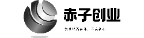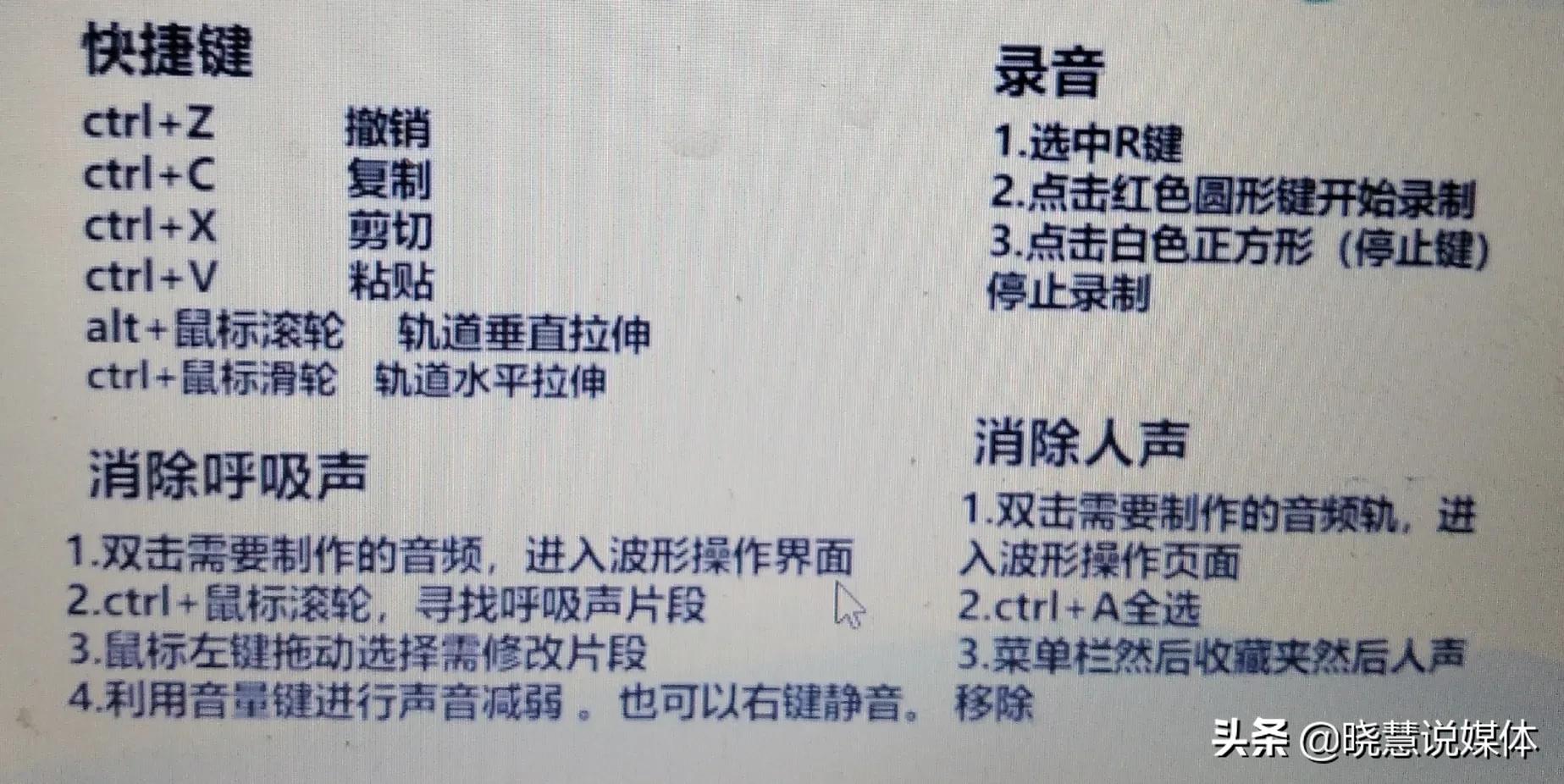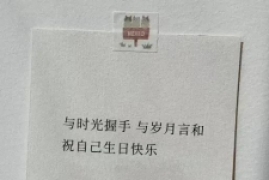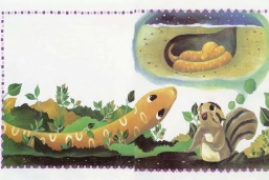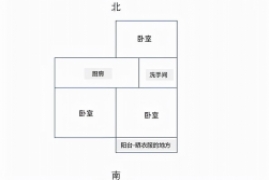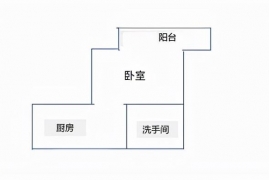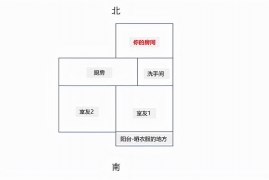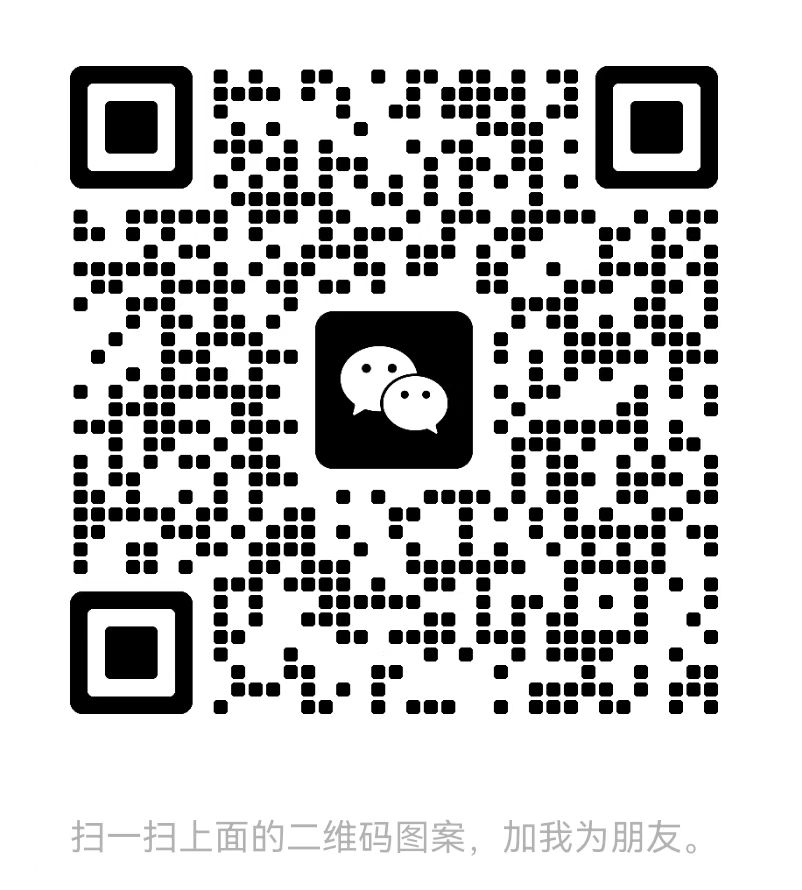au是做什么的软件,专业录音软件AU的使用教程详解
au是一款专业的录音软件,可以修改噪音,添加音乐,增加音效(下雨声,雷声,敲门声)和视频。
(爱给网,音效网),(2017兼容性好)
1.一般有人声时,背景音乐放小一点。无人声时,背景音乐大一点(背景音乐采用淡入淡出)。
2.保存时采用mp3音效高格式或mav无损格式。
3.保存工程文件,扩展名为.sesx。
实操:
1.打开AU--多轨——跳出一个菜单(命名,采样率,位深度)根据商家要求命名——确定。----出现一个多轨界面(轨1,轨2,轨3……;这些轨道用来录音,➕音效,+音乐……)
2.有声卡、麦克风设备:编辑—首选项—音频硬件,来检查设备是否正常(无就略)
3.点(左上角轨1左边)R(准备录音)——再点一下(红点)开始录音——录音完毕点(方块)停止录音——△三角播放。(如果不想要录音,选中录音+删除键)
4.修改录音错误:拖动红线{放大错误(在英文状态下的进行),再用刀片割切错误/噪音太大的地方,然后选中,+删除}——再在R左边用n吸铁石,把两段断开部分,更好的吸在一起。(切换对齐)
5.加背景音乐:下载好在桌面——直接拖进au轨道上。(放大/缩小音乐,对应轨道左边的+,-号,或拖动黄线调整音量大小)
6.导出:文件——导出—多轨混音——整个会话(文件名字,位置:桌面,格式mp3,更改采样率,比特率)确定。就已经导出来了。
如何加音效:和背景音乐差不多,只不过一小段一小段加,而且选择在该出现的位置加进去。
降噪:点击一下音频轨道1,再点波形—跳出波形——选中噪音部分--右键(跳出一个页面:捕捉噪音样本-确定—(右上角)效果-降噪/恢复--降噪处理-跳出一个页面,有降噪大小调整按钮。
版权声明:本文内容由互联网用户自发贡献,该文观点仅代表作者本人。本站仅提供信息存储空间服务,不拥有所有权,不承担相关法律责任。如发现本站有涉嫌抄袭侵权/违法违规的内容, 请发送邮件至 1404303206@qq.com 举报,一经查实,本站将立刻删除。转转请注明出处:https://www.czcyw.com/wiki/10839.html
相关文章
-
做奶茶用什么茶叶最好,平常在家做奶茶茶叶选择及做法技巧
很多人问:做奶茶用什么茶类?是红茶还是乌龙茶?实际上,红茶和绿茶是做奶茶最好的选择,正宗台湾奶茶是用红茶。好的红茶冲出来的奶茶,不苦,不涩,不黑,香醇,有回香。而茶包是苦涩味很重的。 做奶茶有什么茶类 红茶绿茶都可以,依据个人喜好,茶包比散装茶叶要方便,泡好不用过滤。正宗台湾奶茶是用红茶。专业的奶茶店用的是特制调配...
-
生日祝福精辟短句,2022最火高情商生日祝福语大全
1. 甜美悦耳的歌声将永远为你而唱,真正的快乐永远拥抱着你,在这属于你的特别的一天,请接受我真诚的祝福,生日快乐!2. 悠悠的云里有淡淡的诗,淡淡的诗里有绵绵的喜悦,绵绵的喜悦里有我轻轻的祝福,生日快乐!3. 小寿星,我祝你所有的希望都能如愿,所有的梦想都能实现,所有的等候都能出现,所有的付出都能兑现。4. 每年的今天...
-
马克笔写到白板上怎么擦干净,轻松去除白板记号笔迹的5个技巧
白板是我们生活中比较常见的一种日常用品,大家都是在哪里能够看到白板呢?是不是在开会的时候?我在每次开会的时候,都会看到领导的旁边都有一块白板。领导就站在白板旁边,用专用的白板笔,在白板上面写写画画给我们开会,而我们在底下的人,总是昏昏欲睡,因为实在抵挡不了领导的啰嗦。白板除了当作办公用品,在家里也可以使用。我有的感觉事...
-
蛇为什么要冬眠,蛇冬眠的答案及全过程特点冷知识
蛇在冬眠期间,是最为脆弱的时候,那蛇在冬眠期间,如果遇到天敌,会被天敌捕食吗?蛇如果你所生活的地方,冬季气温较低,低于15摄氏度左右,那么在整个冬季你将会很少看到蛇的身影,即使遇见蛇,也不要担心,因为此时的蛇攻击力几乎为0。蛇之所以要冬眠,和它们的体温有关。蛇属于变温生物,它们无需消耗能量用于维持体温,而是会随着外界温...
-
任天堂switch必玩游戏推荐,2023年16个高分Switch游戏清单
Switch的价格今年来越来越低。不同版本的Switch的价格基本上在1500~2000。小爽是去年入手的OLED日版主机。前后也玩过不少游戏了。一周目通关了勇者斗恶龙和火焰之纹章,还有卡比的新星联盟都非常不错。塞尔达、异度之刃2、奥德赛和马里奥赛车等等也都玩了一些。不得不说,Switch的高分游戏的游戏性确实很好。下...
-
林黛玉人物形象分析,红楼梦的林黛玉人物分析和评价
古今中外任何小说里的人物形象都没有《红楼梦》里的林黛玉塑造得最成功。无论人们是否看过《红楼梦》都知道林黛玉的性格特点。一个女孩子爱哭,人们就会说她是林黛玉;一个女孩牙尖嘴利,人们也会说她是林黛玉;一个女孩子爱和男朋友生气,也被人说成是林黛玉。这一切都说明林黛玉深入人心,她是塑造得最成功的文学作品中的人物。不过,这样的林...
-
浅色墙布上的污渍怎么去除,让墙布光亮如新的4个清洁养护技巧
在房子转租的过程中,合理的使用一些墙布或者墙纸,可以给整个装饰起到锦上添花的效果,使得房子的装饰风格上看上去更加的温馨,可是很多人对于墙纸和墙布的了解不是很清楚。墙纸墙布应该怎么清洗呢?已经应该怎么清洁和保养。墙布的清洁1 油渍用洗洁精进行清洗,可以用软牙刷沾上洗洁精轻轻在油渍上刷洗,然后用湿毛巾第二次过水擦干,面积大...
-
租房子app哪个好用便宜,租房必看攻略附靠谱租房APP对比
独自在外多年,也累积了一些租房经验。遇到了形形色色的房东、中介、二房东,有好的,也有黑心的,只想说租房不易,且行且珍惜。所以整理了如下的租房指南(供参考)。以下几种人可以看完:【人生第一次租房】【租房常用名词】【无租房经验】【不知如何挑选房源】【屡次碰壁黑中介】【找房手足无措】【纠结合租与否】【租房渠道存疑】【遇到房东...
-
送女友生日礼物送什么好,直男必看最适合生日送的礼物top10
谈恋爱,在一些特殊的节日都少不了送上一份礼物,更别说是女朋友生日了,礼物的选择就更需要慎重了,那女朋友生气送什么礼物才比较好呢?适合女朋友的生日送的礼物top10:1.零食大礼包 没有一个女孩子可以抵挡住零食的诱惑,尤其是对于喜欢吃辣的女孩子,辣条,辣鸡翅,辣鸭脖,以及这些卤味,对于一些爱吃甜的女孩子,糖果,沙琪玛,...